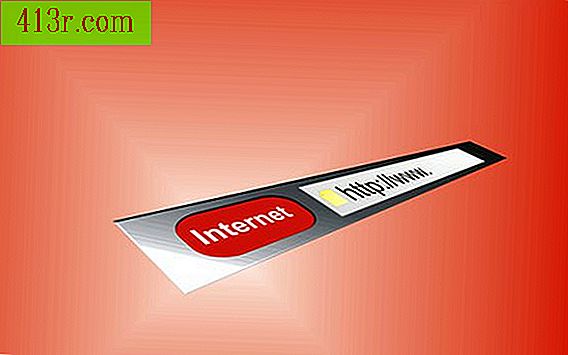באיזה גודל שווה ל- A1 ב- Powerpoint?

הגדר את גודל השקופית
כדי להגדיר את גודל השקופיות בפרויקט הנוכחי, פתח את הכרטיסייה "עיצוב" בחלק העליון של המסך PowerPoint ולחץ על "הגדרת עמוד". בתיבת הדו-שיח הבאה, בחר באפשרות "מותאם אישית" מהתפריט הנפתח העליון והזן רוחב 59.4 ס"מ כרוחב ו -84.1 ס"מ. להחליף את הערכים (או לחץ על "נוף") אם אתה רוצה את השקופיות להיות בכיוון נוף במקום דיוקן. לחץ על "אישור" כדי לאשר את הבחירות.
אפשרויות שקופיות אחרות
ישנם היבטים אחרים של שקופיות המצגת שניתן להגדיר. בסרט "עיצוב" יש אפשרויות לשנות את ערכת הצבעים, להחיל סגנון רקע חדש ולשנות את העיצוב הראשי של השקופיות בפרויקט הנוכחי. לחץ לחיצה ימנית על אזור ריק של השקופית ובחר "עיצוב" כדי לשנות את הפריסה של השקופית הנוכחית. בחר "פורמט רקע" מאותו התפריט כדי להוסיף צבעים, הדרגתיים ואפקטים אחרים לרקע של השקופית על המסך.
צור מצגת
PowerPoint מגיע עם כלים רבים כדי לעזור ליצור מצגות. טקסט, תמונות וקליפ ארט יתווספו דרך הכרטיסייה "הוספה". את הצורות, גרפיקה ו צילומי מסך ניתן גם לשחרר. אלמנטים בודדים בתוך שקופית ניתן אנימציה עם האפשרויות הכרטיסייה "אנימציות", ואילו הכרטיסייה "מעברים" מאפשר למשתמשים להגדיר את ההשפעות המשמשים על ידי העברת אותם משקף אחד למשנהו. הכרטיסייה "הצגת שקופיות" משמשת להפעלת המצגת בגודל מסך מלא ולקביעת תצורה של אפשרויות שונות, כגון הרזולוציה המשמשת והפקדים על המסך.
אפשרויות פלט
ניתן להדפיס שקפים רק בגודל A1 אם קיימת מדפסת A1; אחרת, יש לחלק אותם או לגרוס אותם כך שיתאימו לגודל הנייר המרבי הנתמך על ידי המדפסת. שתי החלופות מוגדרות מקטע "הדפסה" בכרטיסייה "קובץ". אם עליך לשמור שקופית יחידה בגודל A1, פורמטי הפלט הנתמכים כוללים JPG, GIF, BMP, TIF ו- PNG. בחר "שמירה בשם" מהתפריט "קובץ" כדי לעשות זאת. לאחר לחיצה על "שמור" כדי לאשר, PowerPoint מציעה לך את האפשרות לשמור כל שקופית או רק את הנוכחי.